Absolut! Eine der leistungsstärksten Funktionen Ihrer Yoho Mobile eSIM ist die Möglichkeit, Ihr Handy in einen sicheren, tragbaren WLAN-Hub zu verwandeln. Egal, ob Sie als digitaler Nomade Ihren Laptop in einem thailändischen Café verbinden müssen, als Familie während eines Zwischenstopps in Europa Cartoons auf einem Tablet streamen oder als Geschäftsreisender E-Mails abrufen – die Nutzung Ihrer Yoho Mobile eSIM als persönlicher Hotspot ist ein entscheidender Vorteil, um unterwegs verbunden zu bleiben.
Diese Anleitung führt Sie durch die einfachen Schritte, um Ihre eSIM-Daten auf all Ihren Geräten zu teilen. Bereit für nahtlose Konnektivität? Entdecken Sie noch heute die flexiblen und günstigen eSIM-Tarife von Yoho Mobile!
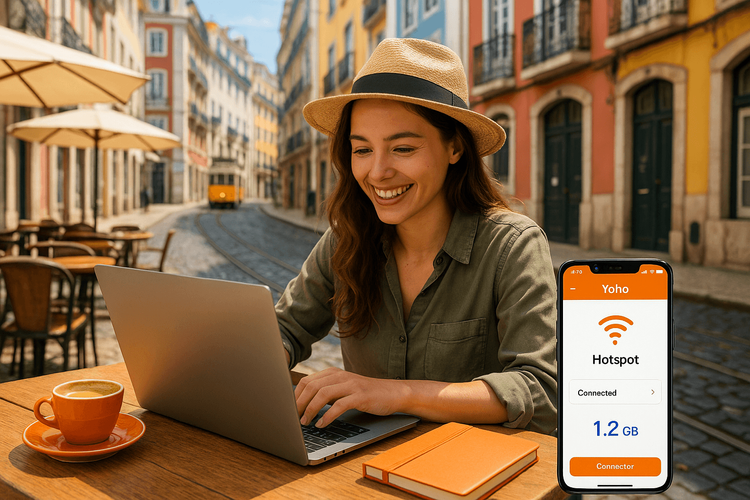
Was ist ein persönlicher Hotspot und warum ist er der beste Freund eines jeden Reisenden?
Ein persönlicher Hotspot, auch Tethering genannt, ermöglicht es Ihnen, die mobile Datenverbindung Ihres Telefons mit anderen WLAN-fähigen Geräten wie Ihrem Laptop, Tablet oder sogar dem Handy eines Freundes zu teilen. Anstatt nach unzuverlässigem öffentlichen WLAN zu suchen oder überhöhte Hotel-Internetgebühren zu zahlen, erstellen Sie Ihr eigenes privates und sicheres Netzwerk.
Für Reisende sind die Vorteile immens:
- Kostengünstig: Die Nutzung der Daten aus Ihrem Yoho Mobile Reise-Tarif ist fast immer günstiger als die Bezahlung eines separaten WLAN-Zugangs für jedes Gerät.
- Bequemlichkeit: Bringen Sie all Ihre Geräte sofort online, wo immer Sie ein Mobilfunksignal haben. Kein Fragen mehr nach WLAN-Passwörtern oder der Umgang mit langsamen, überfüllten Netzwerken.
- Sicherheit: Öffentliche WLAN-Netzwerke können riskant sein. Ein persönlicher Hotspot bietet eine passwortgeschützte, verschlüsselte Verbindung und schützt so Ihre persönlichen Daten.
Die Nutzung einer Yoho Mobile eSIM für Ihre Hotspot-Anforderungen gibt Ihnen Zugang zu Hochgeschwindigkeitsnetzen auf der ganzen Welt, ohne den Schock von internationalen Roaming-Gebühren.
So richten Sie Ihren persönlichen Yoho Mobile Hotspot auf iOS ein
Die Einrichtung Ihrer Yoho Mobile eSIM auf einem iPhone ist unglaublich einfach. iOS-Nutzer müssen nicht einmal einen QR-Code scannen; nach dem Kauf tippen Sie einfach auf die Schaltfläche „Installieren“, um den nahtlosen, einminütigen Einrichtungsprozess zu starten. Sobald Ihre eSIM aktiv ist, ist die Aktivierung des Hotspots genauso einfach.
So teilen Sie Ihre Verbindung:
- Einstellungen öffnen: Tippen Sie auf die „Einstellungen“-App auf dem Startbildschirm Ihres iPhones.
- Zu „Mobiles Netz“ gehen: Tippen Sie auf „Mobiles Netz“.
- Persönlichen Hotspot einrichten: Tippen Sie auf „Persönlicher Hotspot“ oder „Persönlichen Hotspot einrichten“, wenn Sie dies zum ersten Mal tun.
- Zugriff für andere erlauben: Schalten Sie den Regler für „Zugriff für andere erlauben“ auf die EIN-Position.
- Ein Passwort festlegen: Ein Standardpasswort wird erstellt. Sie können auf „WLAN-Passwort“ tippen, um es in ein starkes, aber einprägsames Passwort zu ändern.
Ihre anderen Geräte können nun das WLAN-Netzwerk Ihres iPhones wie jeden anderen Hotspot finden und sich damit verbinden.
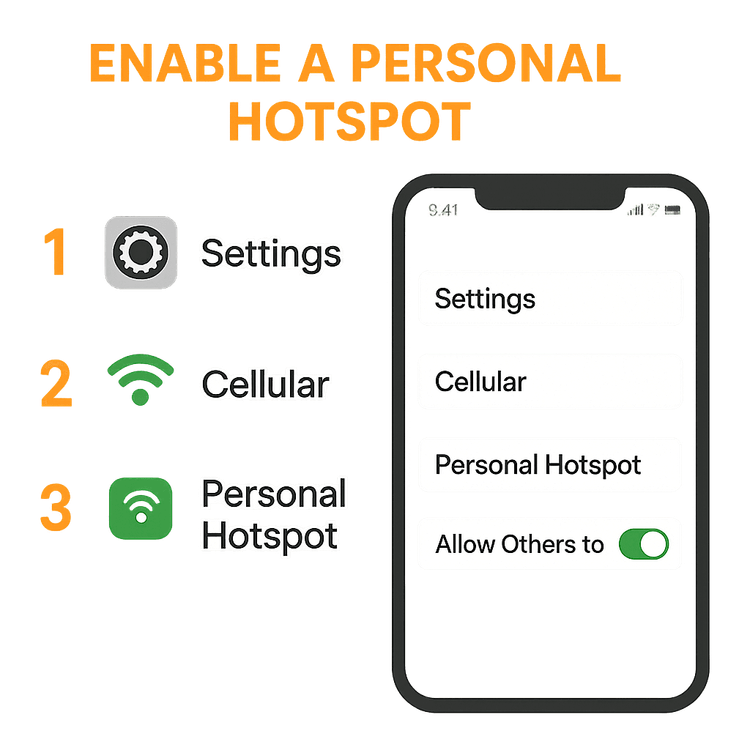
Einen persönlichen Hotspot auf Ihrem Android-Gerät einrichten
Die Aktivierung Ihrer Yoho Mobile eSIM auf Android ist mit dem bereitgestellten QR-Code oder den manuellen Aktivierungsdetails unkompliziert. Sobald Ihre eSIM aktiv ist, können Sie Ihr Android-Handy in Sekundenschnelle in einen tragbaren WLAN-Router verwandeln. Die genauen Menübezeichnungen können je nach Hersteller Ihres Telefons (z. B. Samsung, Google Pixel) leicht variieren, aber die Schritte sind im Allgemeinen dieselben.
- Einstellungen öffnen: Gehen Sie zur „Einstellungen“-App.
- Netzwerkeinstellungen finden: Tippen Sie auf „Netzwerk & Internet“ oder „Verbindungen“.
- Hotspot auswählen: Suchen und tippen Sie auf „Hotspot & Tethering“ oder „Mobiler Hotspot und Tethering“.
- WLAN-Hotspot aktivieren: Schalten Sie den Schalter „WLAN-Hotspot“ ein.
- Ihren Hotspot konfigurieren: Sie können auf den Hotspot-Namen tippen, um den Netzwerknamen (SSID) zu ändern und ein sicheres Passwort für Ihre Verbindung festzulegen.
Vor Ihrer Reise ist es immer eine gute Idee, die Kompatibilität Ihres Geräts zu überprüfen. Sie können unsere umfassende Liste kompatibler eSIM-Geräte einsehen, um sicherzugehen.
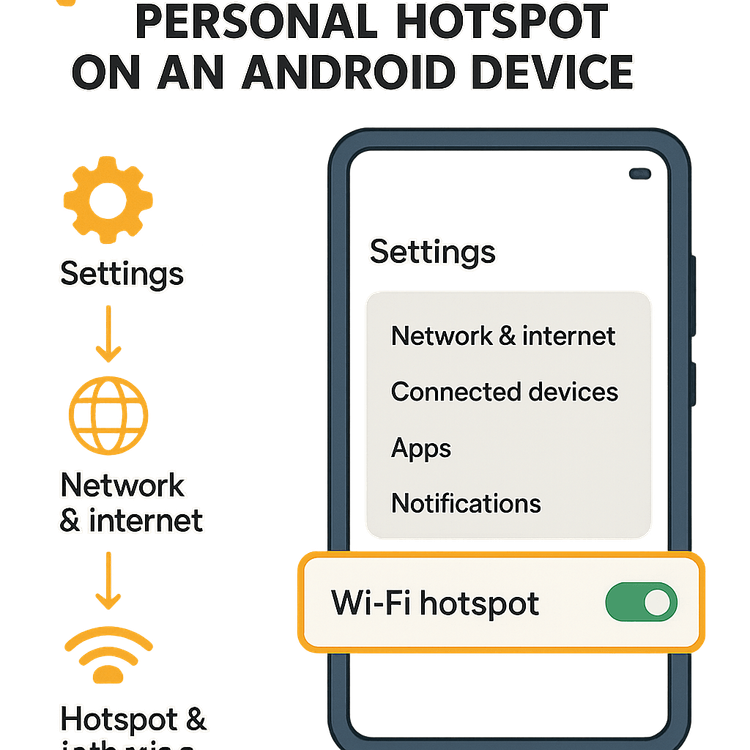
Profi-Tipps zur Verwaltung Ihrer Hotspot-Daten
Das Teilen Ihrer Daten ist bequem, aber es ist ratsam, Ihren Verbrauch im Auge zu behalten, insbesondere wenn Sie datenintensive Geräte wie Laptops verbinden.
- Überwachen Sie Ihren Verbrauch: Sowohl iOS als auch Android haben in ihren Einstellungen integrierte Datenverbrauchsmonitore. Überprüfen Sie diese regelmäßig, um zu sehen, wie viele Daten Ihr Hotspot verbraucht.
- Vermeiden Sie große Downloads: Versuchen Sie, das Streamen von hochauflösenden Videos, das Spielen von Online-Spielen oder das Herunterladen großer Dateien während des Tetherings zu vermeiden, da diese Aktivitäten schnell Daten verbrauchen. Weitere Details finden Sie in unserem Beitrag darüber, wie viele Daten ein Hotspot verbraucht.
- Wählen Sie den richtigen Tarif: Wählen Sie einen Datentarif, der Ihrem erwarteten Verbrauch entspricht. Wenn Sie sich auf einem „Working Holiday“ in Japan befinden, stellt ein Tarif mit mehr Datenvolumen wie der Yoho Mobile Japan 10GB-Tarif sicher, dass Ihnen die Daten nicht ausgehen.
- Bleiben Sie mit Yoho Care verbunden: Machen Sie sich Sorgen, Ihr Datenlimit zu erreichen? Mit Yoho Care werden Sie nie getrennt. Selbst wenn Sie Ihr High-Speed-Datenvolumen aufgebraucht haben, bietet Yoho Care eine Backup-Verbindung für wichtige Aufgaben. Erfahren Sie mehr über die Sorgenfreiheit mit Yoho Care.
Häufig gestellte Fragen (FAQ)
F1: Kostet die Nutzung eines persönlichen Hotspots mit meiner Yoho Mobile eSIM extra?
A: Nein, es fallen keine zusätzlichen Gebühren für die Nutzung der persönlichen Hotspot-Funktion an. Das Tethering verbraucht einfach die Daten aus Ihrem bestehenden Yoho Mobile eSIM-Tarif. Es ist eine Standardfunktion, die in unserem Service enthalten ist.
F2: Wie viele Geräte kann ich mit meinem persönlichen Yoho Mobile Hotspot verbinden?
A: Die Anzahl der Geräte, die Sie gleichzeitig verbinden können, hängt vom Modell und Betriebssystem Ihres Smartphones ab. Die meisten modernen iPhones und Android-Geräte unterstützen zwischen 5 und 10 Verbindungen gleichzeitig. Für spezifische Details ist es am besten, die Herstellerspezifikationen auf offiziellen Seiten wie dem Apple Support oder der Android-Hilfe zu überprüfen.
F3: Was soll ich tun, wenn mein persönlicher Hotspot mit meiner Yoho Mobile eSIM nicht funktioniert?
A: Wenn Sie Probleme haben, versuchen Sie diese Schritte: Stellen Sie zunächst sicher, dass die Funktion „Persönlicher Hotspot“ in den Einstellungen Ihres Telefons aktiviert ist. Zweitens, überprüfen Sie, ob Ihre APN-Einstellungen (Access Point Name) gemäß den Anweisungen von Yoho Mobile korrekt konfiguriert sind. Schließlich löst ein einfacher Neustart Ihres Telefons das Problem oft. Wenn die Probleme weiterhin bestehen, kontaktieren Sie unser Support-Team.
F4: Kann ich meine Yoho Mobile eSIM-Daten über USB- oder Bluetooth-Tethering teilen?
A: Ja. Zusätzlich zum WLAN-Hotspot bieten die meisten Smartphones auch die Möglichkeit, Ihre mobile Datenverbindung über ein mit einem Laptop verbundenes USB-Kabel oder über eine Bluetooth-Verbindung zu teilen. Diese Optionen finden Sie normalerweise im selben Menü „Hotspot & Tethering“ in den Einstellungen Ihres Telefons.
Fazit: Ihr globales WLAN im Taschenformat
Die Nutzung Ihrer Yoho Mobile eSIM als persönlicher Hotspot ist ein unschätzbares Werkzeug für jeden modernen Reisenden. Sie bietet eine sichere, bequeme und kostengünstige Möglichkeit, all Ihre wichtigen Geräte, vom Laptop bis zum Tablet, online zu halten. Mit der einfachen Einrichtung auf iOS und Android können Sie sich endgültig von lückenhaftem öffentlichen WLAN und teuren Roaming-Gebühren verabschieden.
Lassen Sie sich auf Ihrem nächsten Abenteuer nicht von schlechter Konnektivität aufhalten. Testen Sie Yoho Mobile mit einer kostenlosen Test-eSIM oder durchsuchen Sie unsere globalen Datentarife und entfesseln Sie die Kraft eines persönlichen Hotspots in Ihrer Tasche!
